RJ-3035B
Perguntas mais frequentes e Resolução de problemas |

RJ-3035B
Data: 05-02-2024 ID: faqp00100452_001
Como atualizar o firmware
Para atualizar o firmware, siga os passos abaixo:
-
Ligue a impressora ao computador.
Para obter mais informações, consulte as Perguntas mais frequentes Como ligar a impressora ao computador (para WindowsRecomendamos USB, rede Wi-Fi® ou ligação de rede com fios.
-
Clique duas vezes no ícone BPM (Ferramenta de Gestão de Impressora Brother) para iniciar a ferramenta.
Pode transferir o BPM a partir da secção [Transferências]. -
Clique no botão Command Tool (Ferramenta de comando) para aceder à página de definições.

- Clique no botão Procurar para selecionar o ficheiro de firmware (*.NEW) e, em seguida, clique no botão Abrir .
-
Clique no botão Enviar ficheiro para iniciar a atualização do firmware para as impressoras do grupo TD/RJ/TJ.
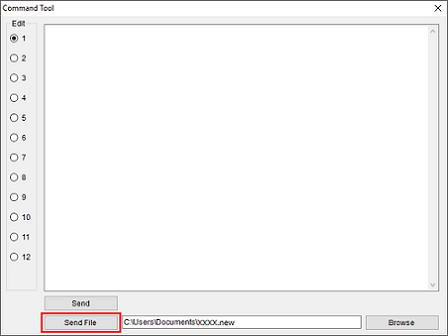
-
Verifique os itens da versão para se certificar de que o firmware está atualizado.
A versão atualizada do firmware será apresentada da seguinte forma:
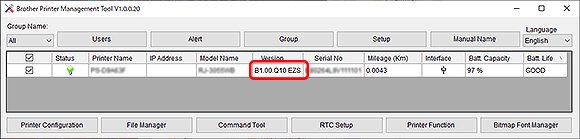
RJ-2035B, RJ-2055WB, RJ-3035B, RJ-3055WB, TD-4420TN, TD-4520TN, TD-4650TNWB, TD-4650TNWBR, TD-4750TNWB, TD-4750TNWBR, TJ-4005DN, TJ-4020TN, TJ-4021TN, TJ-4120TN, TJ-4121TN, TJ-4420TN, TJ-4422TN, TJ-4520TN, TJ-4522TN
Se precisar de mais ajuda, contacte o serviço ao cliente da Brother:
Feedback sobre o conteúdo
Para nos ajudar a melhorar o nosso suporte, dê-nos abaixo o seu feedback.
Passo 1: Como classifica a utilidade das informações desta página?
Passo 2: Gostaria de acrescentar mais algum comentário?
Tenha em atenção que este formulário é utilizado apenas para feedback.